
Normalmente, o Windows 11 definirá automaticamente o fuso horário do seu PC com base nas informações de localização, mas se você desativou os serviços de localização (ou o Windows está confuso), você também pode definir o fuso horário manualmente. Veja como.
Primeiro, abra as Configurações do Windows pressionando Windows + i no teclado. Ou você pode abrir Iniciar e pesquisar por “configurações” e, em seguida, clicar no ícone “Configurações do Windows”.
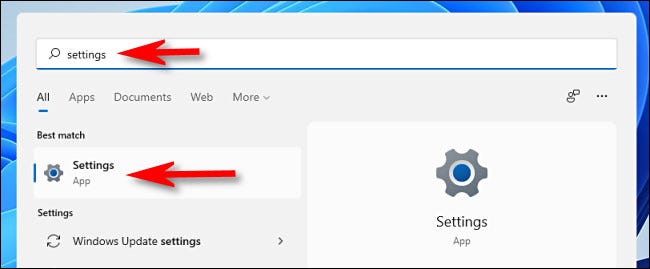
Quando as configurações forem abertas, selecione “Hora e idioma” na barra lateral e clique em “Data e hora”.
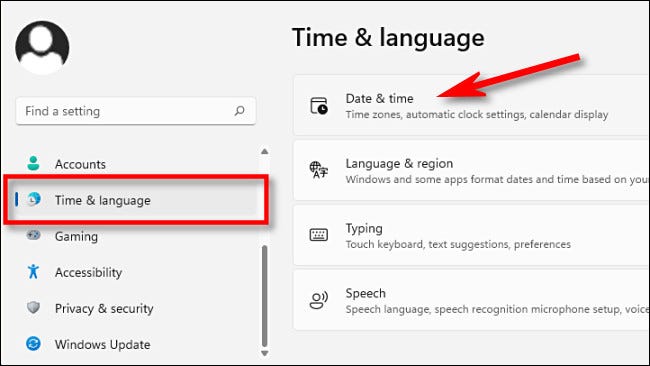
Nas configurações de data e hora, role para baixo e mude a chave ao lado de “Definir fuso horário automaticamente” para “Desligado”.
Se a opção estiver esmaecida, é porque suas opções de privacidade não permitem o compartilhamento da localização do seu PC com a Microsoft. Se for esse o caso, essa opção já está definida como “Desligado”.
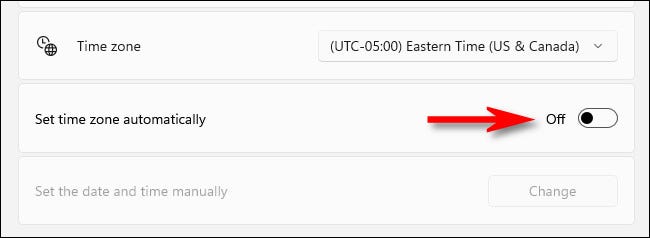
Em seguida, mova uma linha para cima em Configurações até ver a opção “Fuso Horário”. Clique no menu suspenso ao lado dele e selecione o fuso horário que deseja usar.
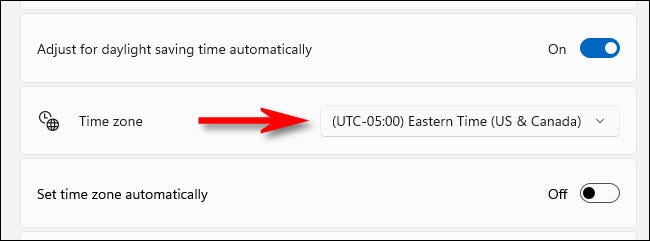
Depois disso, feche as configurações e pronto. Se você precisar alterar manualmente o fuso horário novamente, basta abrir as Configurações e alterá-lo em Hora e idioma> Data e hora. Ou se desejar que o Windows defina seu fuso horário automaticamente, mude “Definir fuso horário automaticamente” para a posição “Ativado”. Viagens felizes!


